نحوه انتشار یک تم وردپرس در WorldWideThemes.net
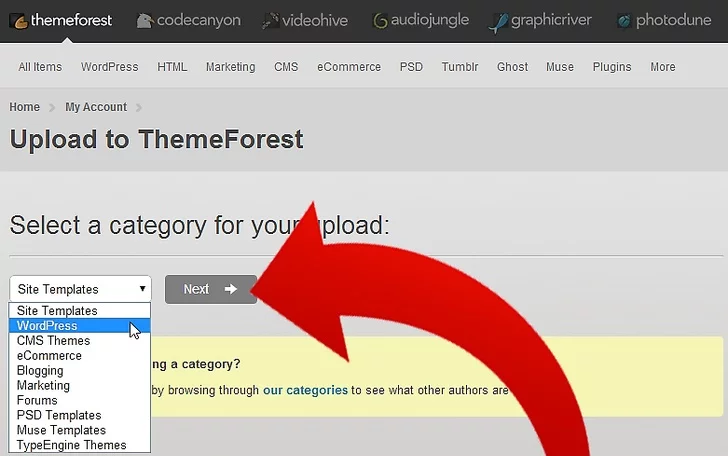
مراحل
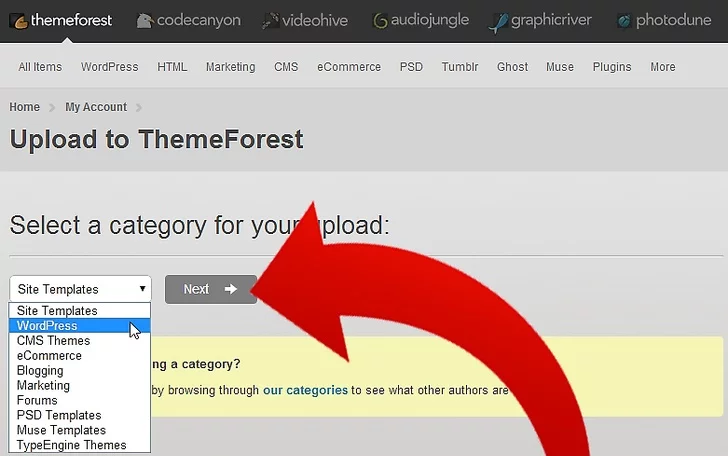
نحوه انتشار یک تم وردپرس در WorldWideThemes.net
1) به پنل آپلود (Upload) بروید
- با کلیک کردن بر روی نام خود در سمت راست بالا، به صفحه نمایه خود بروید و سپس در گزینه هایی که ظاهر می شود آپلود کنید
- وردپرس را از بخش انتخاب کنید و روی Next کلیک کنید
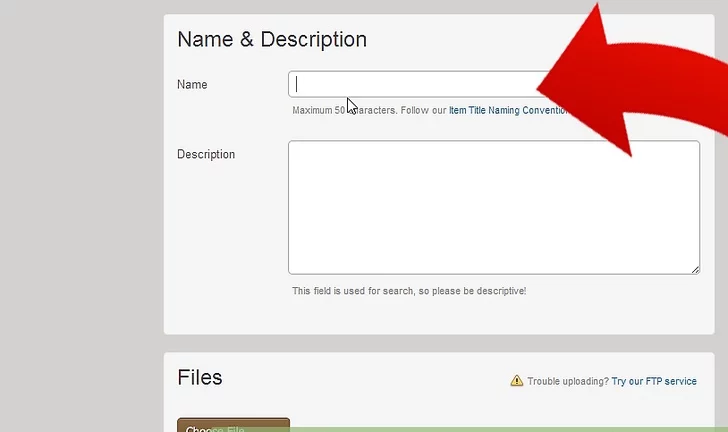
نحوه انتشار یک تم وردپرس در WorldWideThemes.net
2) یک نام را وارد کنید
- آن را توصیف کنید مثلا “MyTheme“، “تم پاسخگو وردپرس”. به خاطر داشته باشید که عملکردهای خوب به این صورت است:
- “این نام فایل است” – اولین حرف را در هر کلمه بزرگ کنید. کلمات کوچک مانند “از” و “یک” ممکن است کوچک باشند.
- “الگو با CMS” – بزرگنمایی کلمات اختصاری و اختصارات مانند XML و PSD.
- “قالب وردپرس” – از استانداردهای صنعت پیروی کنید، حتی اگر از قوانین سرمایه عادی استفاده نکنید. برای مثال، به جای جی کوئری و وردپرس از jQuery و وردپرس استفاده کنید
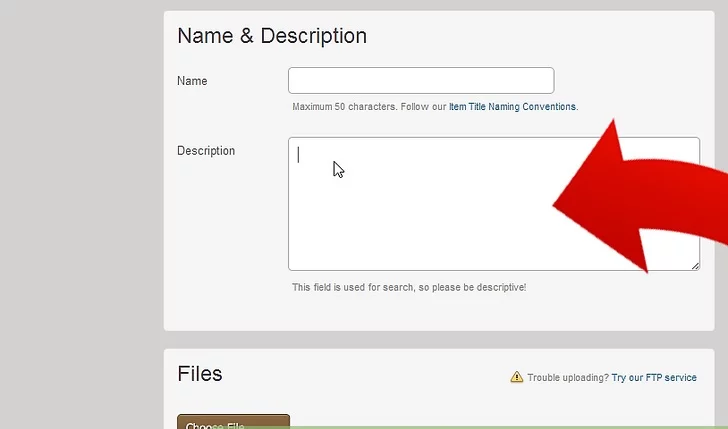
نحوه انتشار یک تم وردپرس در WorldWideThemes.net
3) توضیحات (Description) را وارد کنید
- روی جعبه توضیحات کلیک کنید. یک توصیف دقیق در مورد محصولات خود بنویسید. این باید در قسمت توضیحات ویترین موضوع شما در جنگل تم مورد تایید قرار گیرد. شما باید تصاویر خاصی برای یک تم وردپرس برای محصول خود اضافه کنید.
- از این ابزار برای تنظیم شرح خود استفاده کنید: envatitor
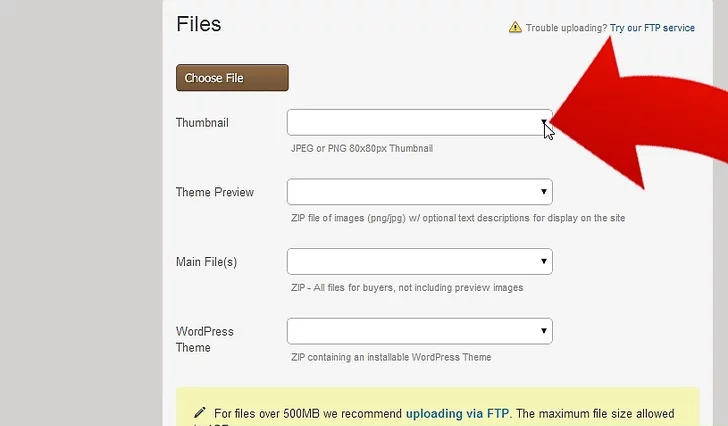
نحوه انتشار یک تم وردپرس در WorldWideThemes.net
4) یک تصویر بند انگشتی 80x80px را در png یا jpg آپلود کنید
- این کوچکترین تصویر کوچک است که در هنگام جستجوی کاربران برای موضوع شما باید موضوع شما ظاهر شود. آن را ساده نگه دارید
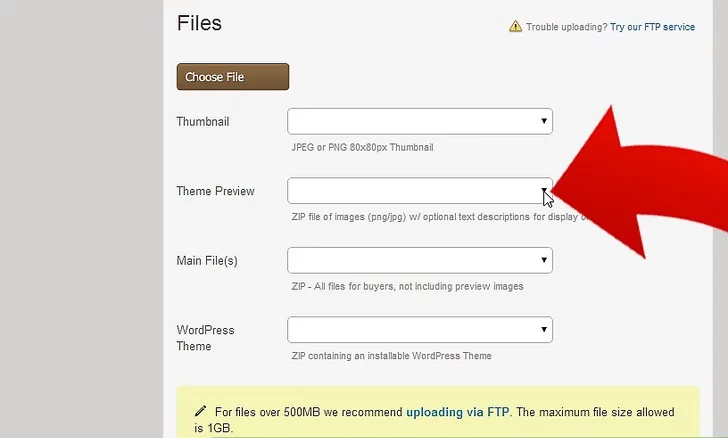
نحوه انتشار یک تم وردپرس در WorldWideThemes.net
5) پیش نمایش (Preview) تم آپلود
- برای آپلود یک پیش نمایش تم یک فایل 590×300 jpg پیش نمایش تم را نشان می دهد . هنگامی که افراد از تم شما دیدن می کنند، به عنوان تصویر بزرگ در بالای صفحه ظاهر می شوند. آن را به بهترین نحو ممکن می سازید زیرا این کار باید به عنوان اولین تصور از موضوع شما باشد. نوشتن برخی از ویژگی های بر روی تصویر و پیش نمایش محصول خود در داخل مدل صورت میگیرد .
- اجازه دهید بگوییم پیش نمایش شما به نام صفحه اصلی نامیده شده است. شما باید پرونده پیش نمایش را به عنوان مثال نامگذاری کنید: یک فایل به نام «Home Page.jpg» و یکی دیگر «01_Home Page.jpg». در حال حاضر 01 به عنوان اولین تصویر به نظر می رسد و به عنوان اولین تصویر در بخش عکس روی صفحه نمایش خود را در قالب موضوع در جنگل تم ظاهر می شود و آن را نیز باید به عنوان تصویر بزرگ در بالای صفحه هنگامی که محصول خود را تایید شده است ظاهر شود.
- تصویر دوم درباره ایالات متحده نامگذاری شده است. شما باید آن را به عنوان یک نام بنویسید: یک فایل با نام “02_About US.jpg”. در حال حاضر 02 به عنوان تصویر دوم به نظر می رسد و تنها به عنوان تصویر دوم در بخش تصویری از تم شما ظاهر می شود. تصویر دوم می تواند هر اندازه زیر 900px در عرض و ارتفاع باشد.
- فایل های پیش نمایش تم را با فشرده سازی پوشه تک بار آپلود کنید
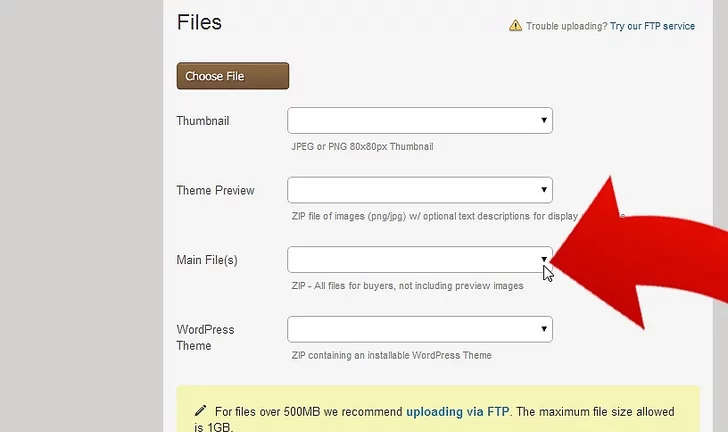
نحوه انتشار یک تم وردپرس در WorldWideThemes.net
6) آپلود فایل های اصلی
- یک فایل زیپ شده از تمام فایل های تم برای یک خریدار را در فایل های اصلی آپلود کنید. با این حال پیشنمایش تم را وارد نکنید.
- فایل راهنما مستقیما اسناد را در پوشه فایل اصلی اصلی خود قرار دهید و همچنین ممکن است شامل هر گونه محتوای نسخه ی نمایشی باشد.
- اطمینان حاصل کنید که موضوع شما از پیش فرض jQuery وردپرس استفاده می کند.
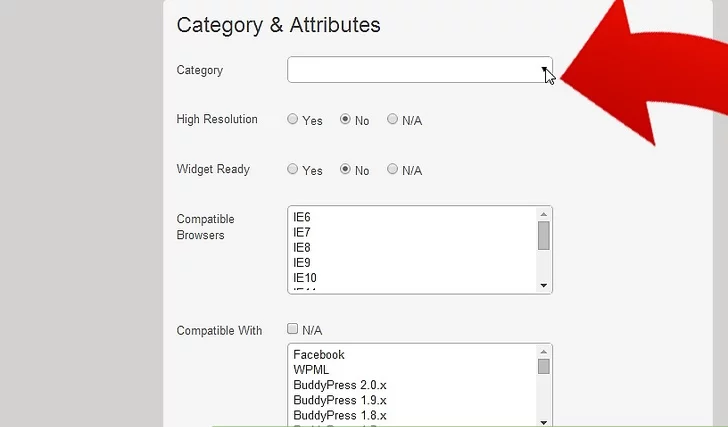
نحوه انتشار یک تم وردپرس در WorldWideThemes.net
7) یک دسته (category) را انتخاب کنید که در آن تم وردپرس شما ظاهر خواهد شد.
- انتخاب یک زیر شاخه در داخل گزینه های دسته یک رویکرد خوب است، بنابراین شما باید آن را انجام دهید.
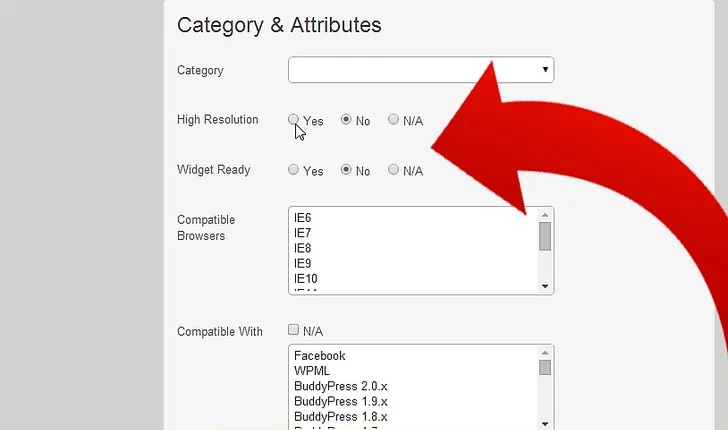
نحوه انتشار یک تم وردپرس در WorldWideThemes.net
8) گزینه Yes یا No را در گزینه های با وضوح بالا و ویجت انتخاب کنید
- برای بالا بردن شانس خود برای تایید اگر تم شما ویجت آماده ندارد برای آن ویجت بسازید.
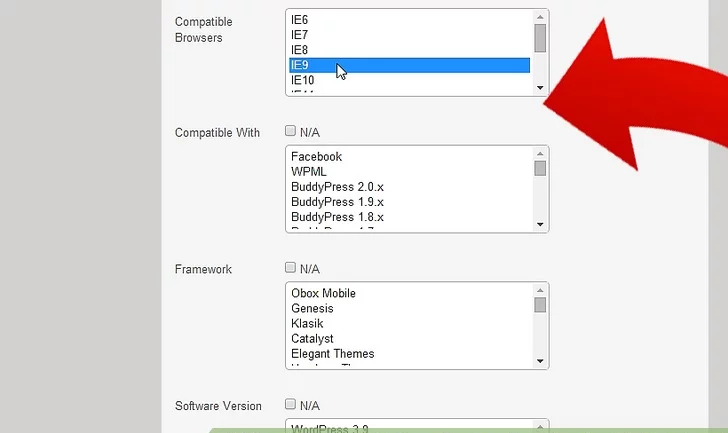
نحوه انتشار یک تم وردپرس در WorldWideThemes.net
9) از مرورگر سازگار، سازگار با، چارچوب، نسخه نرم افزار، گزینه های گنجانده شده از ThemeForest را انتخاب کنید.
- اگر برای پشتیبانی بیش از یک پلتفرم پشتیبانی کرده اید ( Command key On Mac) یا ( Control key On Windows) را نگه دارید.
- اگر چه توصیه نمی شود گزینه N / A را انتخاب کنید.
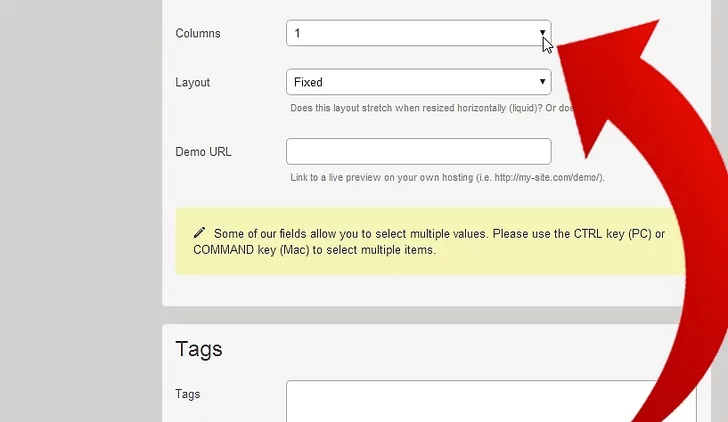
نحوه انتشار یک تم وردپرس در WorldWideThemes.net
10) تعداد ستون هایی را انتخاب کنید که موضوع شما از تعداد گزینه های ستون و گزینه های طرح بندی استفاده می کند
- به شدت توصیه می شود موضوع خود را پاسخگو باشید
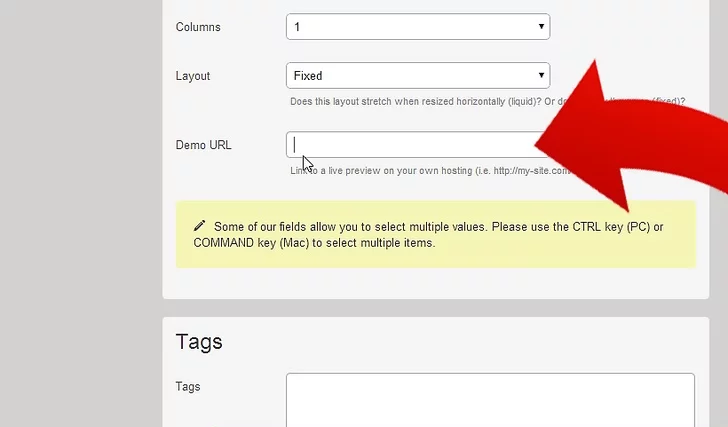
نحوه انتشار یک تم وردپرس در WorldWideThemes.net
11) یک نشانی اینترنتی نسخه ی نمایشی اضافه کنید
- اگر هنوز یک دامنه یا زیر دامنه ثبت نکرده اید، هر دو باید کار کنند.
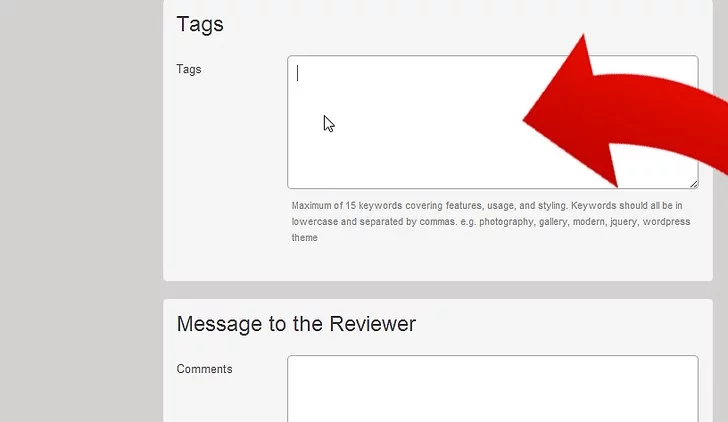
نحوه انتشار یک تم وردپرس در WorldWideThemes.net
12) اضافه کردن تا 15 برچسب به موضوع شما
- آنها باید کلمات کوتاهی در مورد تم های خود را با کاما از قبیل عکاسی، گالری،. این ها باید در جستجوی تم مورد استفاده قرار گیرند یعنی زمانی که یک کاربر برای تم های شما جستجو می کند بنابراین به خوبی از برچسب ها فکر می کند.
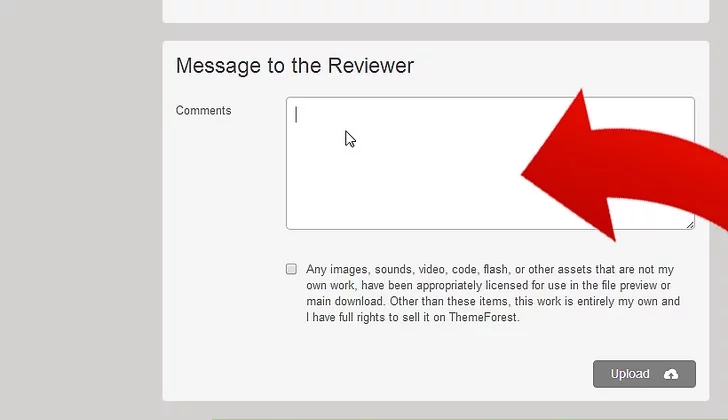
نحوه انتشار یک تم وردپرس در WorldWideThemes.net
13) یک نظر به نظر دهنده اضافه کنید اما لازم نیست انجام دهید، به نظر شما مناسب است.
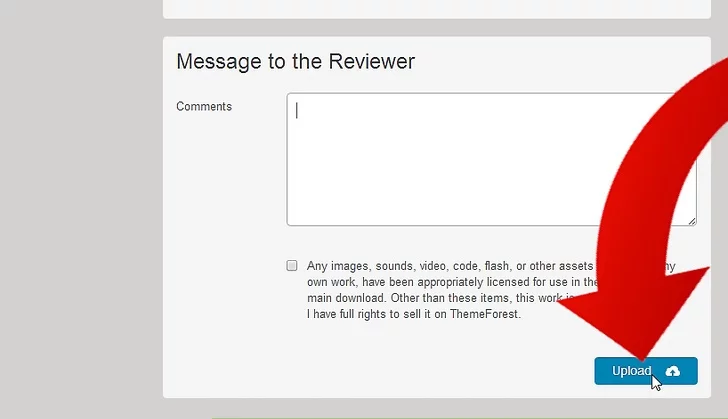
نحوه انتشار یک تم وردپرس در WorldWideThemes.net
14) روی دکمه آپلود (Upload) کلیک کنید.
- خودشه. ماندن در وب سایت در صورت وجود هر گونه خطا . وب سایت باید به شما اطلاع دهد و شما می توانید آنها را اصلاح کنید.
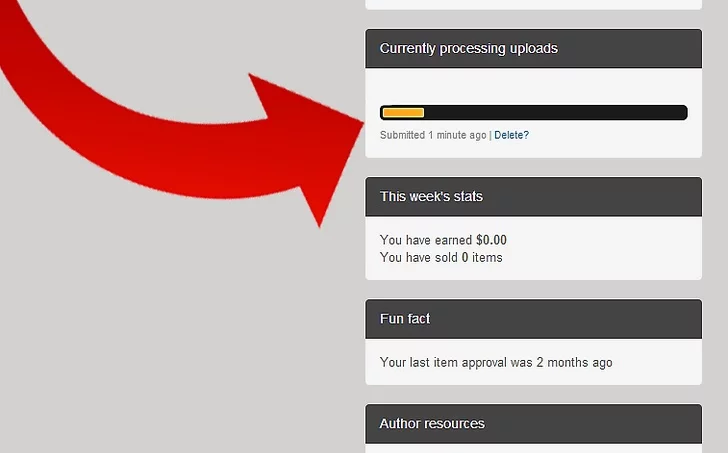
نحوه انتشار یک تم وردپرس در WorldWideThemes.net
15) در داشبورد نویسنده یک نوار لغزنده به شما در مورد پیشرفت موضوع خود از طریق روند تأیید به شما اطلاع می دهد.
- اطمینان حاصل کنید که برای دریافت یک ایمیل، معمولا در عرض یک یا دو روز در مورد تایید موضوع خود باشد.
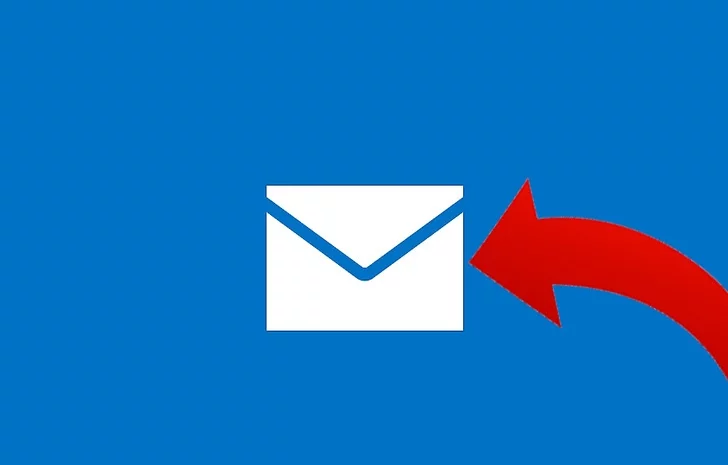
نحوه انتشار یک تم وردپرس در WorldWideThemes.net
